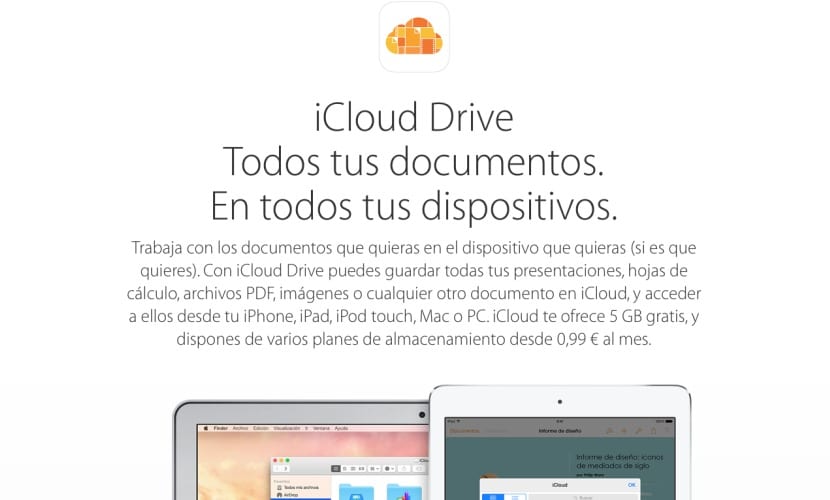
Όλο και περισσότεροι χρήστες πηδούν στο συγκρότημα της φιλοξενίας των αρχείων τους σε υπηρεσίες cloud. Στην περίπτωση της Apple, το cloud όπου μπορείτε να φιλοξενήσετε τα αρχεία σας ονομάζεται iCloud και η υπηρεσία που συγχρονίζει αυτά τα αρχεία με όλες τις συσκευές σας, συμπεριλαμβανομένου του Mac σας, είναι το iCloud Drive. Όταν ενεργοποιείτε το σύννεφο iCloud στο Mac σας, μπορείτε επίσης να ενεργοποιήσετε το iCloud Drive.
Από εκείνη τη στιγμή θα δείτε ότι το στοιχείο iCloud Drive εμφανίζεται στο παράθυρο Finder στην αριστερή πλευρική γραμμή. Κάνοντας κλικ σε αυτό, θα έχετε άμεση πρόσβαση στα αρχεία που έχετε φιλοξενήσει στο cloud. En iCloud κίνησης θα έχετε το χώρο που έχετε συνάψει με την Apple με τουλάχιστον 5 GB που είναι ο ελεύθερος χώρος που σας δίνουν οι άνθρωποι Cupertino όταν δημιουργείτε ένα Apple ID.
Τώρα καθώς περνά ο καιρός το σύννεφο iCloud αποκτά λειτουργικότητα Και αν στην αρχή δεν μπορούσαμε να φιλοξενήσουμε αρχεία που δεν ήταν αντίγραφα ασφαλείας των συσκευών μας, τώρα μπορούμε ακόμη ανάκτηση διαγραμμένων αρχείων από το iCloud Drive, αυτό θα σας εξηγήσουμε σήμερα.
Υπηρεσίες όπως το Dropbox προσφέρουν ήδη αυτήν τη δυνατότητα και τώρα η Apple κάνει το ίδιο. Για να ανακτήσετε αρχεία που φιλοξενήθηκαν στο iCloud Drive και τα οποία έχετε διαγράψει από οποιαδήποτε από τις συσκευές σας, τα βήματα που πρέπει να ακολουθήσετε είναι τα ακόλουθα.
- Το πρώτο πράγμα που πρέπει να κάνετε είναι η αρχική συνεδρία www.icloud.com
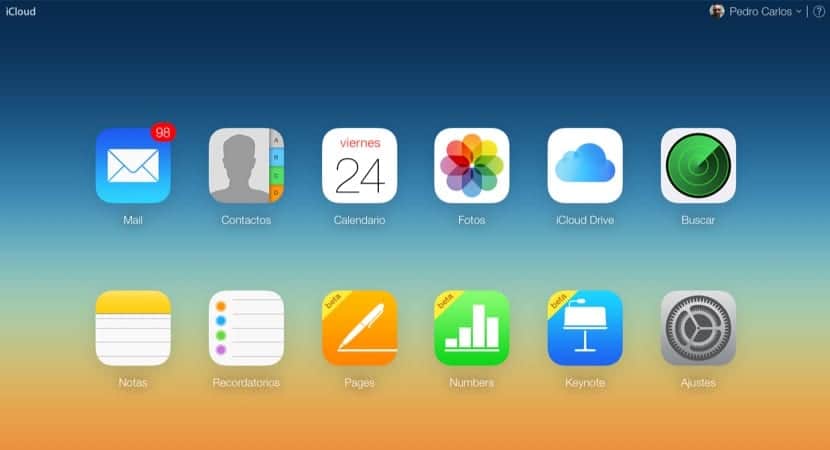
- Μόλις μπείτε στο λογαριασμό σας, πρέπει να κάνετε κλικ ρυθμίσεις. Θα εμφανιστεί μια οθόνη που θα σας δείχνει όλα τα δεδομένα σχετικά με την αποθήκευση cloud στο iCloud και τις συσκευές στις οποίες έχετε συνδεθεί με το iCloud Drive.
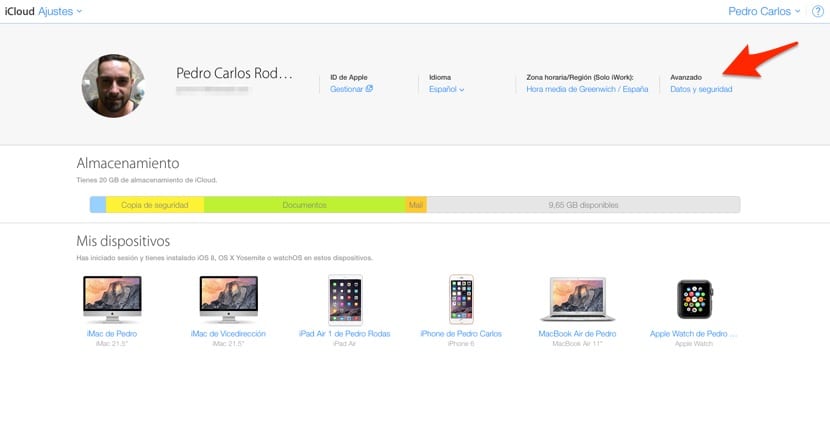
- Τώρα πρέπει να κάνετε κλικ Δεδομένα και ασφάλεια, μετά την οποία θα δείτε ότι εμφανίζεται ένα παράθυρο στο οποίο φορτώνονται, στην πρώτη καρτέλα (Ανάκτηση εγγράφων), αρχεία που έχετε διαγράψει από το iCloud Drive.
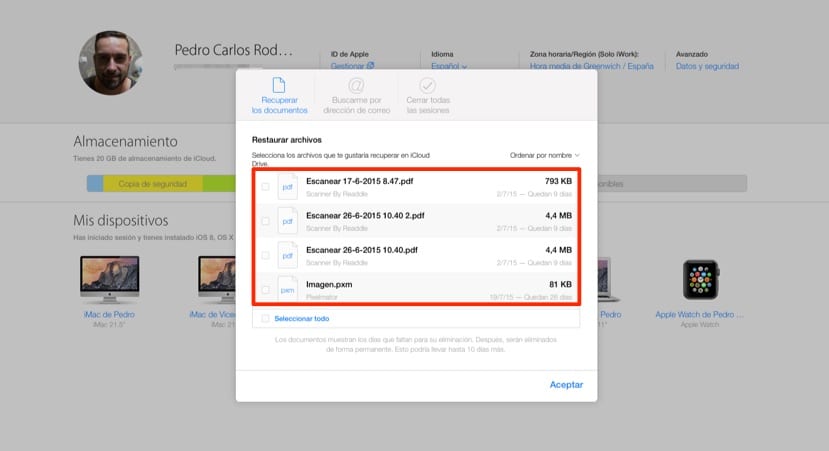
- Επιλέξτε το αρχείο για ανάκτηση και κάντε κλικ στο Επαναφορά αρχείου.
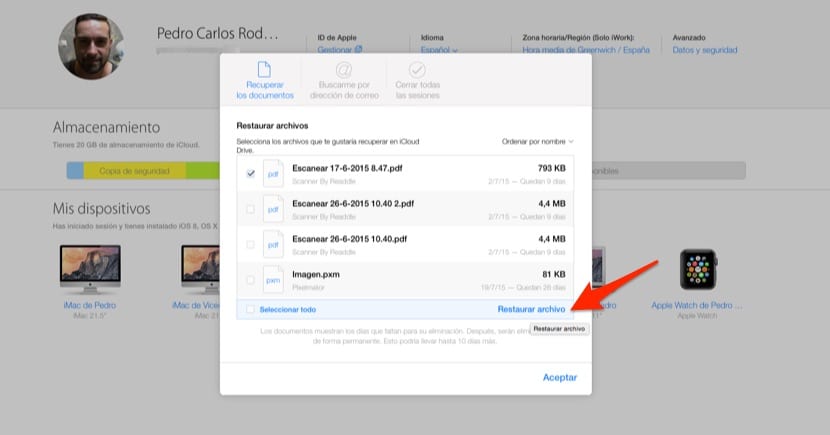
Λάβετε υπόψη ότι το σύστημα θα διαγράψει αυτόματα τα αρχεία με την πάροδο του χρόνου. Όπως μπορείτε να δείτε, δίπλα σε κάθε αρχείο είναι ο χρόνος που απομένει για να το ανακτήσετε ή να το διαγράψετε εντελώς.

Το κάνω αυτό, αλλά συνεχίζει να με ενημερώνει ότι έχω 896 αρχεία, αλλά χρειάζεται χρόνος και μου δίνει ένα σφάλμα και να προσπαθήσω. Όπως αυτό κάθε φορά
Ευχαριστίες